
コラム
Navisworksを使ったBIM/CIM活用

BIM/CIMの3Dモデルを作成する場合、橋梁1つだけの時もあれば、構造物・仮設物・重機・地形など様々なモデルを組み合わせる時もあります。モデルが増えるとデータ容量が増え、ソフト内での動きが重くなり大変です。少し触っただけでソフトが固まって動かない、という状況もあり得ます。
BIM/CIMのモデルを作成する際にAutodesk製品を使う会社は多く、AutodeskのNavisworks(以下Navis)というソフトはこの容量の問題を解決し、多くのモデルを軽い動作で見られるビューアーソフトです。今回はこのNavisについて詳しく解説いたします。
Navisworksとは?

Navisはデータ統合用のソフトで、モデルの作成や編集はできません。影や質感などのリアルな描写もできませんが、その代わり動作がとても軽いです。上図は橋梁の施工状況を再現したもので、構造物や地形などのモデルを読み込んで統合させています。左側の「選択ツリー」で選択した重機が、中心に写っている青色の重機です。基本はモデルを読み込んで視点を変えたり、モデルの表示を切り替えたり、距離を測ったりできて、他にもビューの保存やアニメーションも作成できます。
一部機能が制限されますが、Navisworks Freedomという無料版もあります。Autodeskのアカウントがあれば気軽に触ることができるので、お試しください。トレーニング用のマニュアルも配布されています。
読み込みデータ
Navisには色々な形式のデータを読み込めます。そして各データのプロパティ情報も確認できます。例えば、下図の桟橋はRevitで作成しました。桟橋の覆工板のモデル名が、Navisでも確認できます。
一方こちらはCADから読み込んだデータです。モデルの各パーツに名前を設定していないので、Navisでも「3Dソリッド」という名前になっています。CADでパーツごとに名前付けはできませんが、レイヤーの名前はNavisでも表示されます。
最終的にNavisに読み込んだ時、どんな表示にするのか決めてからモデルを作り始めると、より良いデータになりますので、ご自身が使っているデータ形式ごとに、Navisでの見え方を確認してみてください。
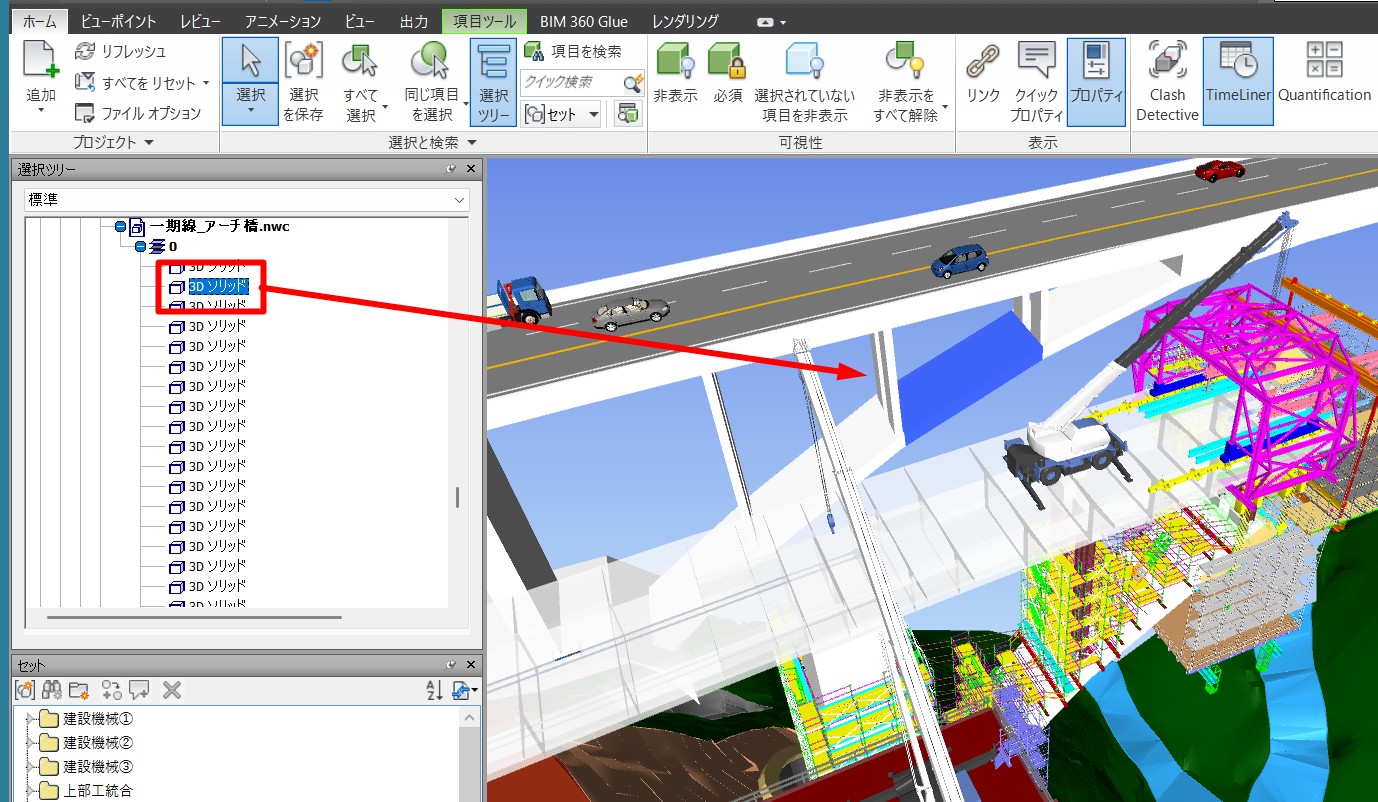
ビューポイント
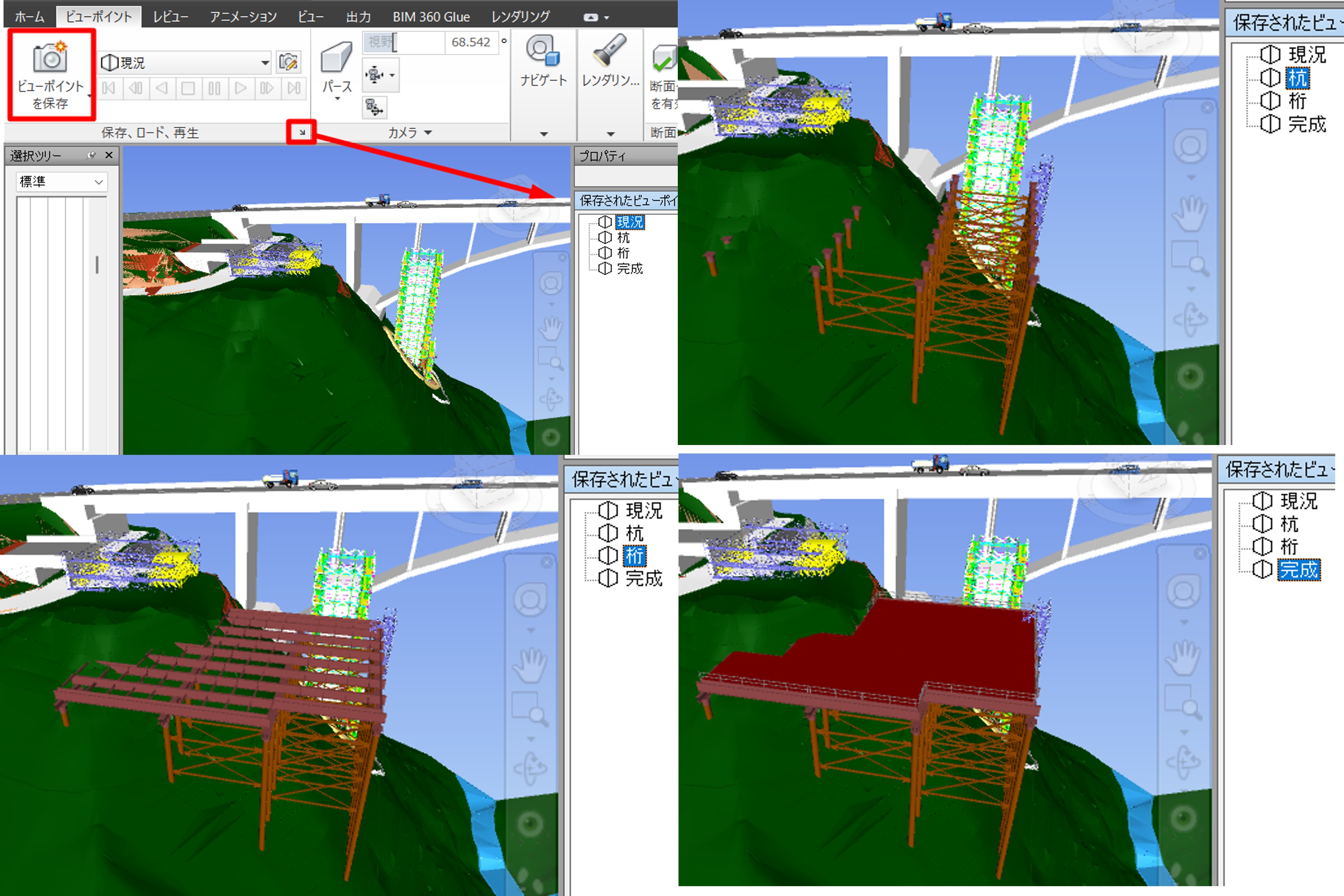 Navisではビューの状態を保存できます。上図は桟橋モデルの各部材を順番に表示させて、ビューを保存しました。このビューを繋げた動画も出力できるので、数ステップの動画ならこのビューポイントで作ることができます。
Navisではビューの状態を保存できます。上図は桟橋モデルの各部材を順番に表示させて、ビューを保存しました。このビューを繋げた動画も出力できるので、数ステップの動画ならこのビューポイントで作ることができます。 TimeLiner
先ほどのビューポイントでも施工ステップは作成できますが、TimeLinerという機能を使えばもっと良い動画を作成できます。下図はステップに必要なモデルを全部表示させた状態です。ごちゃごちゃしていますが、場所ごとのクレーンや、掘削する前と後の地形など、全部必要な物です。これら1つ1つに「表示/非表示」と「時間」を設定すれば動画になります。
設定は単純ですが、何回も形が変わる地形や、クレーンの動きまで表現するとかなりややこしいので、慣れるまでに時間がかかるでしょう。
Animatorという、モデルにアニメーションを付ける方法もありますが、これはもっとややこしく修正しにくいので、モデルにアニメーションを付けたいなら、別の動画専用ソフトを使った方がいいと思います。
筆者は元々土木や建築とは無関係の学校出身で、Navisでモデルが順番に表示されるように考えたり、設定したりするのは苦ではありませんでした。しかし今まで色々な人にこのTimeLinerを試してもらいましたが、「楽しい」「やりたい」という人はあまりいませんでした。
建 築・土木出身の人は「動画作成よりモデル作成や作図の方がいい」と言う人が多かったです。

干渉チェック
Navisではモデル同士の干渉を調べられます。例として、鉄筋の干渉チェックを見てみましょう。下図は橋脚の鉄筋モデルで、ソフトで干渉チェックをかけた結果、柱とフーチングの鉄筋が干渉していることがわかりました。干渉している鉄筋が赤と緑で表示され、その結果はビューポイントで保存可能です。鉄筋は図面通りにモデルを作っても非常に多くの干渉が検出され、大きく複雑な物なら何百もの干渉結果が出てきます。干渉箇所を3Dで視点を変えながら「どの鉄筋が」「どれぐらい干渉している」のかを確認できるのはとても便利です。
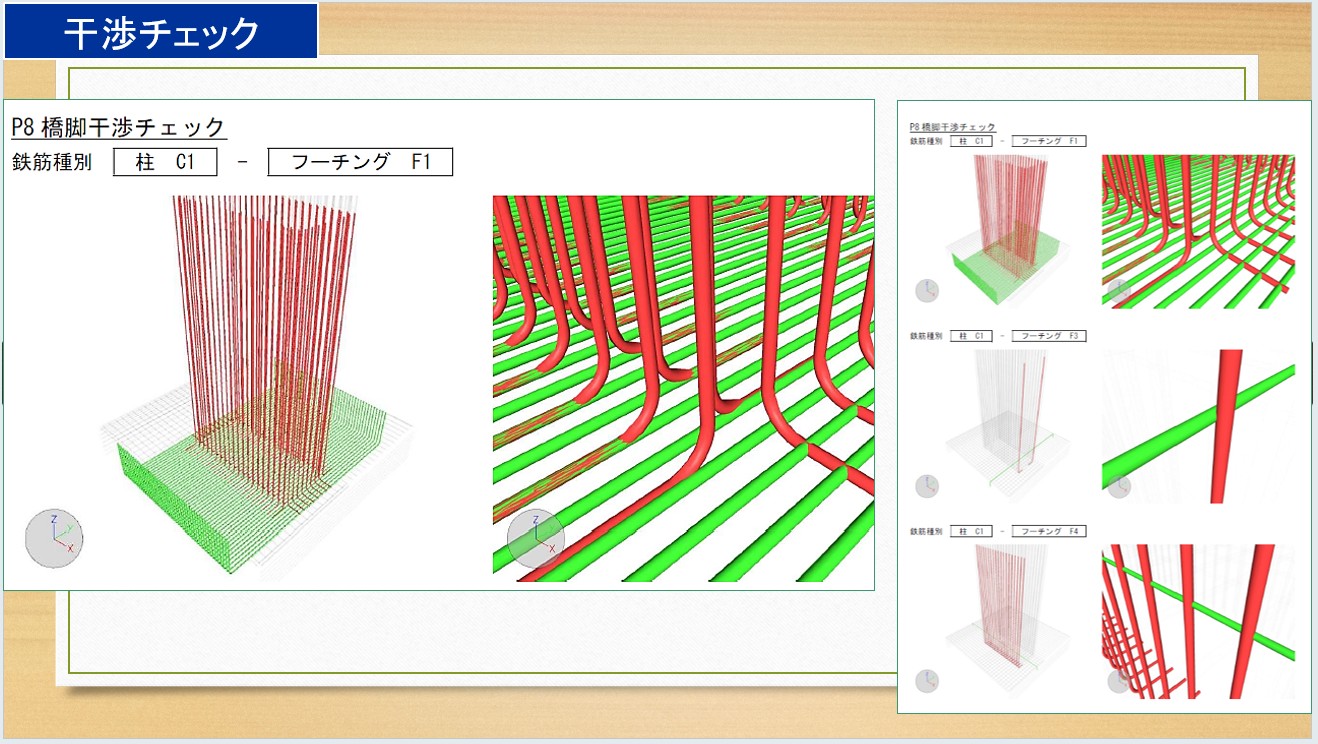
モデルの軽量化
これまでNavisは動作が軽いとお伝えしましたが、それはなぜでしょうか。理由として「①編集機能が無い。②ソリッドではなく、面になる。」この2つだと考えられます。①:Navisに読み込んだモデルは形や名前を変更できません。Navisというビューアーで見るだけです。
②Autodesk製品で作成したモデルは基本中身が詰まったソリッドモデルです。しかしNavisに読み込むとモデルの外面だけになり、中身は空洞です。
このように「モデルが編集できない面になる」ので、Navisに読み込んだモデルは軽くなります。大きなマンションのモデルや、ボルトや小さな凸凹まで表現した細かいモデルだと、データ容量が重くてソフトの動きが遅くなります。
しかしNavisなら何十個ものモデルを読み込んでもスムーズに動くので、ストレスなくモデルの確認ができるでしょう。
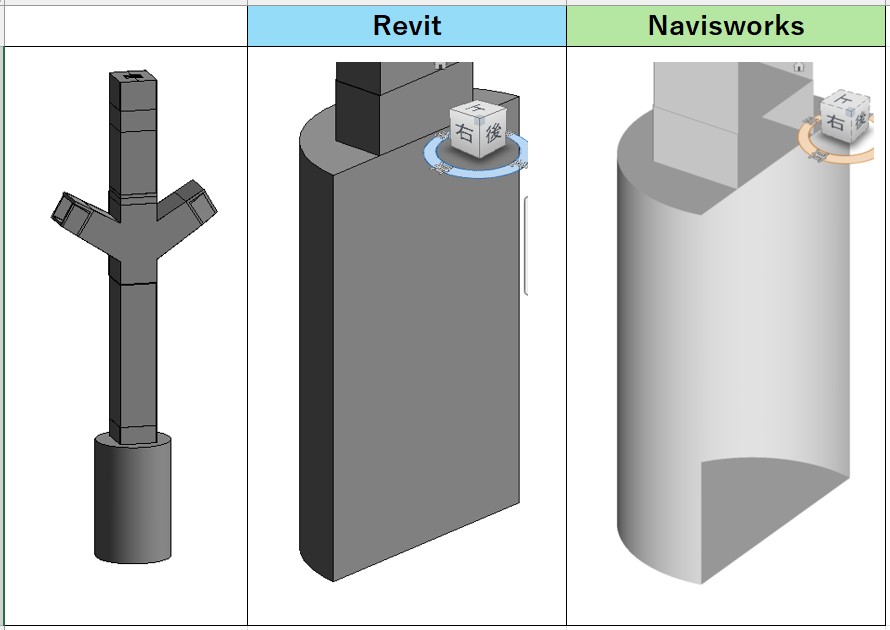
Navisには点群も読み込めます。重いものは全体が表示されるまで数秒かかったり、視点を動かすとチカチカ見えたりしますが、動作は軽いです。点とモデルとの距離も測れます。
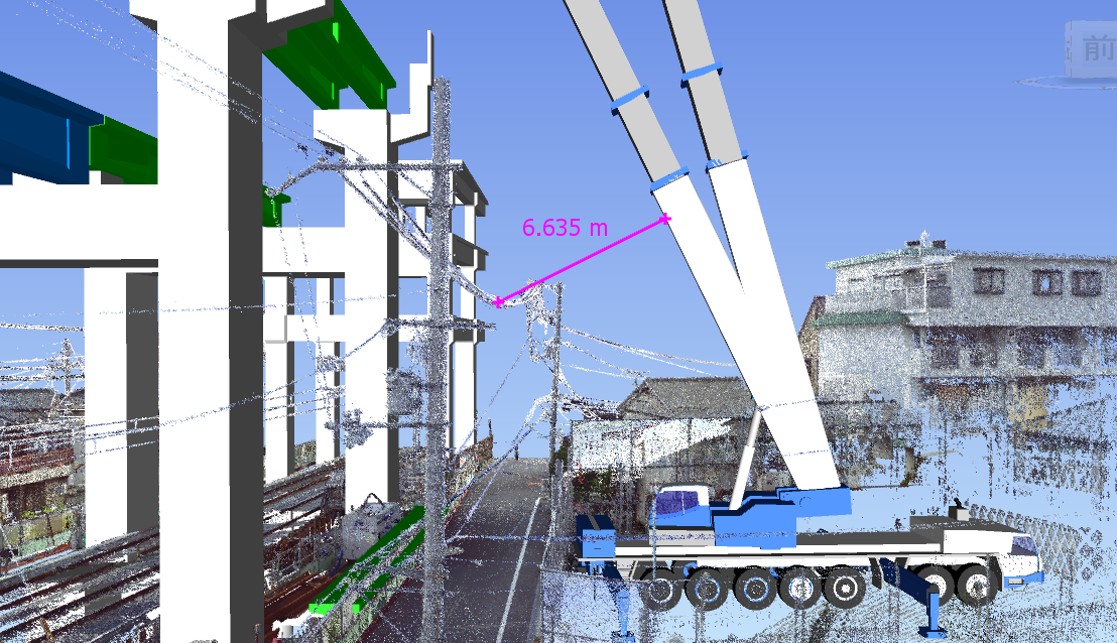
属性情報・リンクの付与

BIM/CIMデータを国交省に提出する際、属性情報の付与が必要です。基本は階層1,2,3があり、モデルを選択すると「どの工事の」「どこの」「どんな物」かを画面上で確認できるように設定します。(材料や寸法など細かく記載する場合もあります)
Autodesk製品だと、①Civil3Dを使ってモデルに直接情報を入力する方法と、②NavisにExcelをリンクさせる方法があります。①のモデルへの直接入力は、モデルを修正する際に入力のやり直しになる可能性があるのであまりおすすめしません。②はExcel内の情報を変更すればNavis内にも反映されるので便利です。
モデルにファイルやフォルダのリンクを付けて、「モデルをクリックすればPDFが開く」などの設定も付けられます。
まとめ
Navisworksは動作が軽く、無料版もあり、モデルのビューアーとしてとても便利なソフトです。操作も単純なので、モデルを一部非表示にしたり、寸法を測ったり、基本的なことはマニュアルを見なくとも感覚でわかるでしょう。Autodeskが配布しているマニュアルも数日で終わる難易度です。弊社ではモデルを作成した際には必ずNavisに読み込んでいます。BIMでは複数の建物モデルを統合させたり、CIMでは橋梁の施工ステップ動画を作成したり、使い方は様々です。Autodesk製品をお使いの方はぜひNavisも触ってみてください。
